Comment commercialiser avec Google + Hangout
Vous pouvez utiliser Google Hangouts pour aider à l'exposition de coup de pouce pour votre campagne de marketing social. Avant de vous hébergez un Hangout, déterminer que vous souhaitez inviter. Vous pourriez être tenté d'inviter le public, mais qui peuvent parfois venir avec un ensemble unique de problèmes. Hangouts publics amènent parfois à des gens qui aiment à perturber Hangouts ou agir idiot, ruiner la discussion pour beaucoup.
Il pourrait être préférable d'inviter votre cercles étendus, ou des amis d'amis, afin de maintenir la discussion une expérience agréable pour tout le monde.
Voici comment configurer votre propre Hangout Google+:
Cliquez sur le bouton Démarrer un Hangout dans le volet droit de votre flux Google+.
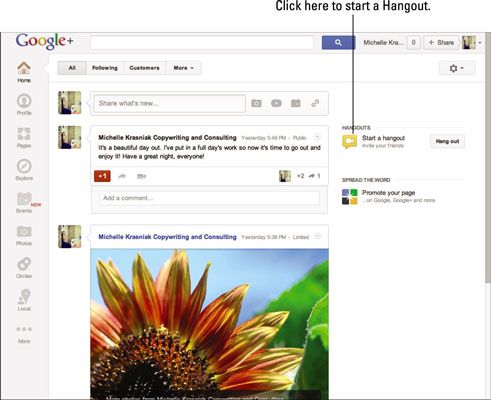
Si ceci est votre première Hangout, vous pouvez être invité à installer le Google Voice et Vidéo plug-in. Si cela se produit, cliquez sur le bouton Installer Plugin, laissez le téléchargement magie se produire, puis procéder à l'étape 1 à nouveau.
Le Démarrer un écran de Hangout apparaît.
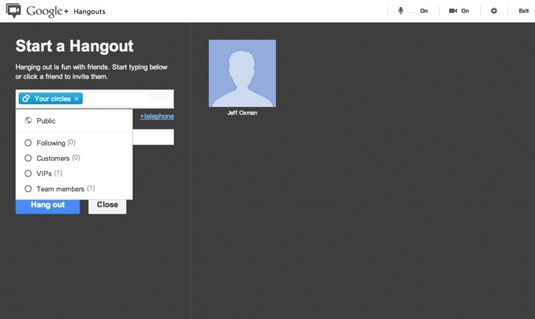
Cliquez sur le bouton Inviter des gens à choisir qui inviter.
L'écran suivant vous permet d'inviter les gens en entrant leur nom, numéro de téléphone ou adresse e-mail dans la case en haut. Pour inviter un cercle entier, cliquez sur l'intérieur de la case et sélectionnez le cercle que vous souhaitez inviter dans la liste déroulante.
Avant d'ouvrir un Hangout pour les membres de vos cercles, faire quelques essais par vous-même ou avec un ami ou un membre de l'équipe. Assurez-vous que vous savez comment gérer les bases avant d'aller vivre.
Nommez votre Hangout en cliquant à l'intérieur du Nom Cette boîte de Hangout.
Assurez-vous que vous nommez-ce quelque chose descriptif du sujet de la discussion avec le nom de votre entreprise. Par exemple, si vous êtes titulaire d'un how-to Hangout pour montrer votre communauté comment utiliser votre nouveau produit, vous pouvez nommer votre Hangout, “ la société XYZ présente l'utilisation de l'outil-o-Matic ”.
Par défaut, l'option Activer Hangouts sur Air case est décochée. Si vous souhaitez enregistrer et diffuser votre Hangout, vous avez besoin d'héberger un Hangout on Air.
Décidez si vous souhaitez restreindre les mineurs de regarder et participer à votre Hangout. Si vous ne voulez pas qu'ils, sélectionnez l'empêche de mineurs Rejoindre case.
Si votre entreprise fabrique des produits qui sont pour les foules 18+ ou 21+ année-vieux, il est une bonne idée de vérifier cette case pour faire en sorte que le matériau reste pour les yeux adultes seulement. Toute personne qui est plus jeune ne sera pas autorisé à y assister. Vous pouvez trouver la case cocher Restreindre mineurs en cliquant sur la zone Options Hangout situé directement sous la case Activer les Hangouts case à cocher de l'air.
Lorsque vous avez terminé la sélection de ces options, cliquez sur le bouton bleu traîner.
Vous voyez alors un écran qui affiche “ attente pour les gens à entrer dans ce Hangout ” jusqu'à ce que d'autres personnes se joignent à vous. Vous pouvez aussi inviter d'autres personnes à votre Hangout en cliquant sur le bouton Plus d'invitation dans le centre de l'écran.
Dès que d'autres apparaissent, vous pouvez commencer à parler. Celui qui est actuellement de parler aura une plus grande image sur l'écran, celui qui est avant et au centre. Le reste des participants sont disposés au bas de l'écran avec un petit affichage image montrant.
La Hangouts sur Air fonctionnalité vous permet de diffuser votre Hangout en direct sur votre page Google+, YouTube, et le site Web de l'entreprise. Vous pouvez également enregistrer, et il sera automatiquement téléchargé sur votre chaîne YouTube et la page Google+ lorsque le Hangout est terminée.
Pour héberger un Hangout on Air, suivez les instructions pour accueillir un Hangout, et à l'étape 3, sélectionnez le Hangouts Activer case à cocher Air. Vous verrez un avis que vos Hangouts sur Air diffusera à la fois sur YouTube et Google+. Pour accepter cela, sélectionnez OK. Si vous n'êtes pas heureux avec cela, vous pouvez quitter et annuler vos plans de Hangout.
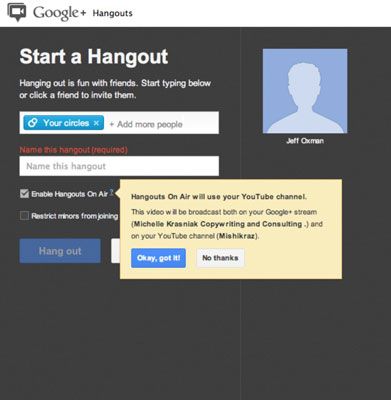
Maintenant, vous n'êtes pas tout à fait prêt à se encore commencé parce que vous devez accepter les termes. Oui, il ya des termes. Vous devez accepter de permettre à Google de montrer votre Hangout via YouTube et d'autres applications Google appartenant, des sites et des widgets. Si cela est toujours agréable, cochez la case pour indiquer que vous acceptez les termes.
Si vous avez invité des invités spéciaux - par exemple, si vous interviewez quelqu'un - leur donner toutes les instructions nécessaires pour participer à la Hangout. Certaines personnes choisissent de le faire par e-mail, et d'autres donnent des instructions sur Skype, par téléphone ou même un message privé Google+.
Vous voudrez peut-être de laisser l'autre partie sait le type de questions que vous posez ou que vous allez être en permettant une QA des autres. Assurez-vous qu'ils connaissent quelqu'un qui est dans le Hangout peut parler. Lorsque vous êtes prêt à mettre en place le Hangout on Air, sélectionnez le bouton Démarrer de diffusion. Vous verrez un compte à rebours et après le numéro 1, vous entendrez un carillon, et vous êtes en direct.






